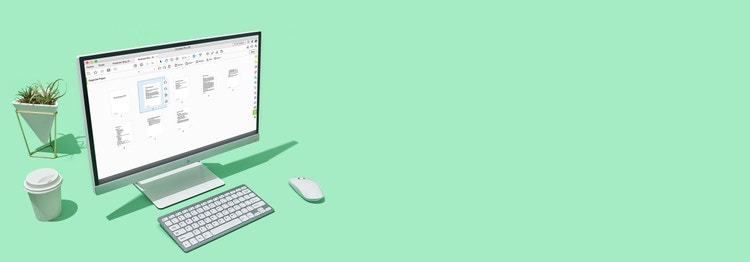
Adobe Acrobat
Supprimer des pages dans un fichier PDF ? Rien de plus simple.
Apprenez à supprimer rapidement les pages inutiles d’un fichier PDF que vous enregistrez ensuite comme nouveau document.

Supprimez des pages dans un fichier PDF et présentez à vos collèges un document parfaitement organisé. Où que vous soyez, Acrobat facilite la suppression, l'ajout et l'agencement des pages dans les PDF.

Extrayez des pages.
Extrayez une série de pages d'un fichier PDF et placez-les dans un PDF existant ou nouveau, par copier-coller de pages entières, en quelques clics.

Agencez les pages.
Déposez un nouveau fichier dans la vue Vignettes de votre PDF. Réagencez ensuite les pages comme bon vous semble.

Travaillez où bon vous semble.
Supprimez et agencez les pages de vos PDF, et consultez n'importe quel PDF en ligne dans un navigateur sur tout type d'appareil avec l’application mobile Acrobat Reader.
Pour supprimer des pages dans un PDF :
- Ouvrez le fichier PDF souhaité dans Acrobat.
- Sélectionnez l'outil Organiser les pages.
Choisissez Outils > Organiser les pages ou cliquez sur Organiser les pages dans le volet de droite. - Sélectionnez les pages à supprimer.
Cliquez sur la vignette de chaque page inutile, puis sur l'icône Supprimer. - Validez la modification.
Après avoir cliqué sur l'icône Supprimer, cliquez sur OK pour valider la suppression des pages. - Enregistrez le fichier.
Sélectionnez un dossier d'enregistrement pour le fichier exporté ou cliquez sur Sélectionner un autre dossier, puis accédez au dossier souhaité. Nommez le fichier, puis cliquez sur Enregistrer.
Fonctionnalités associées
Tirez pleinement parti d’Adobe Acrobat grâce à ces conseils :
Réagencer les pages d’un PDF ›
Faire pivoter les pages d'un PDF ›
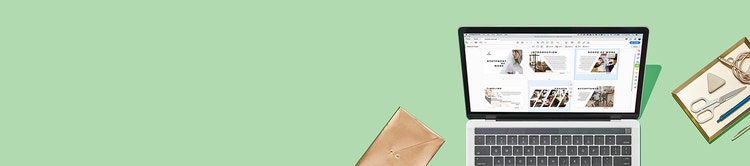
Lancez-vous.
Tirez parti de notre outil en ligne pour supprimer immédiatement les pages inutiles d'un fichier et enregistrer le document directement dans votre navigateur.